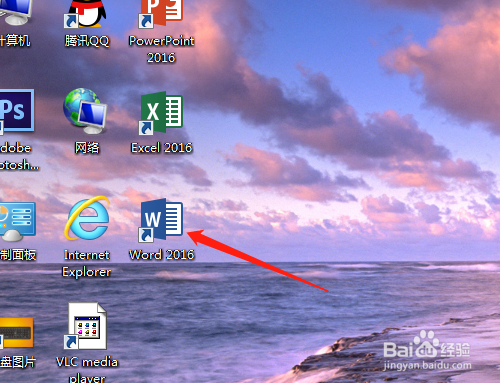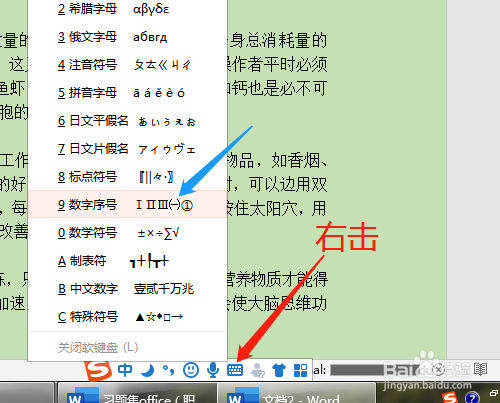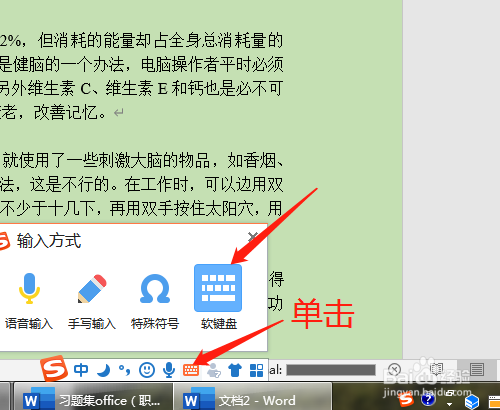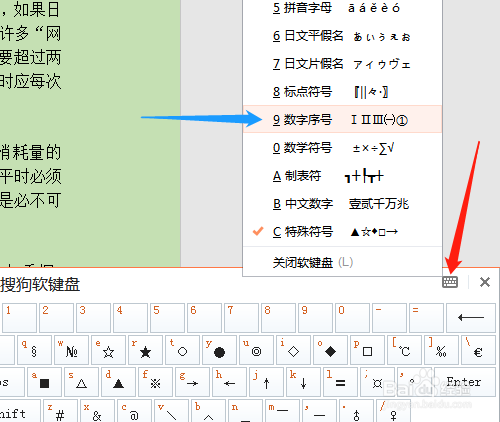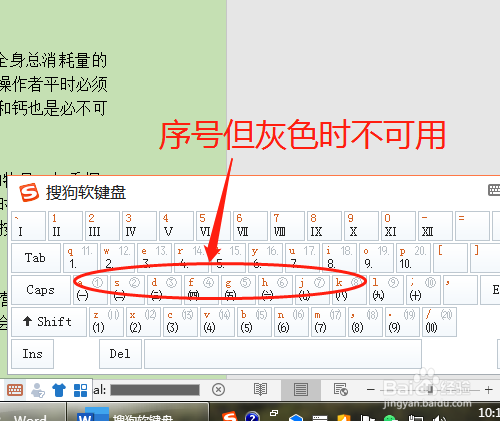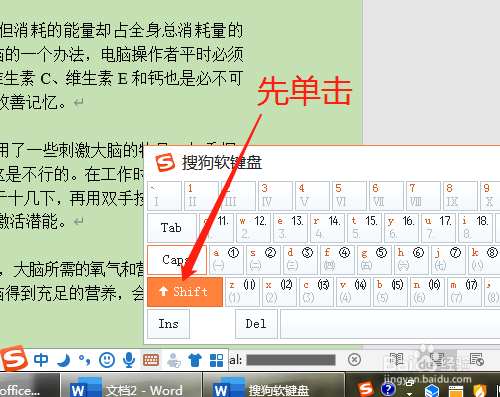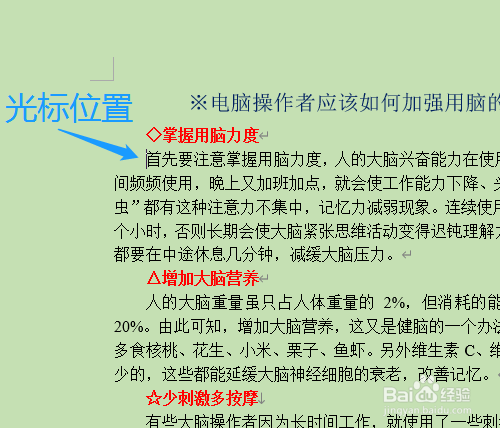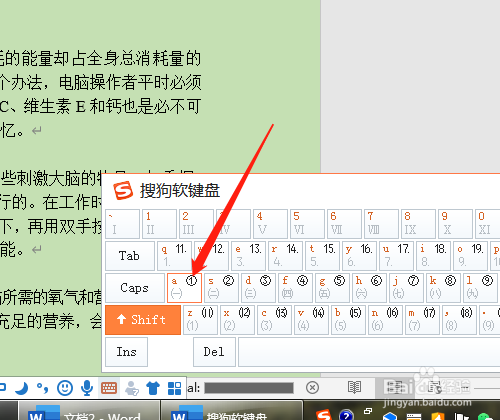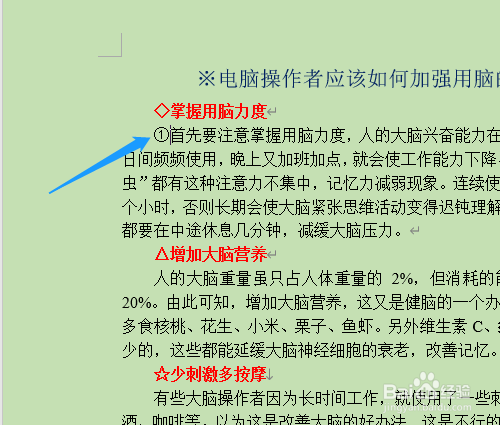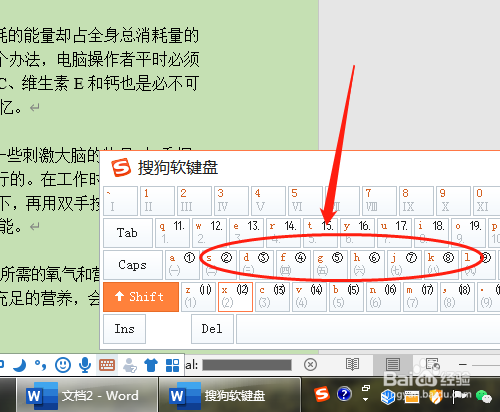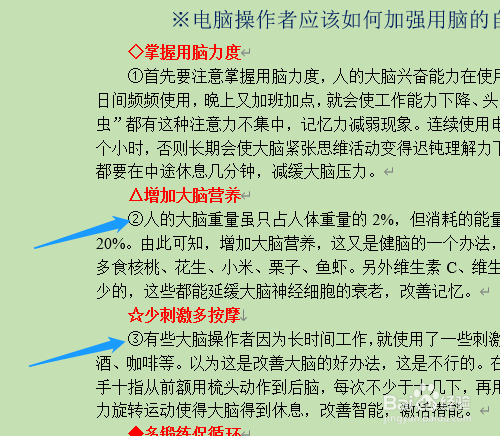Word2016 第6课 怎样插入带圆圈的数字序号
1、1.双击或右击打开桌面上的Word2016软件。
2、2.输入文字资料,进行格式化设置,插入一些特殊符号。
3、3.右击呓桕臂非拼音或五笔输入法中的动态软件,选数字序号。或用拼音输入法时单击动态软键盘选软键盘,弹出的选项中单击键盘图标选数字序号。
4、4.弹出的选项中看见一个键上有两种序号,上面的序号是灰色的,表示不可使用。
5、5.单击Shift键,上面带圆圈的数字是黑色是可以用,光标单击在需要的位置上。
6、6.单击带圆圈数字1,在光标处显示。
7、7.用同样的方法插入其他的带圈数字。
声明:本网站引用、摘录或转载内容仅供网站访问者交流或参考,不代表本站立场,如存在版权或非法内容,请联系站长删除,联系邮箱:site.kefu@qq.com。
阅读量:41
阅读量:59
阅读量:36
阅读量:47
阅读量:44